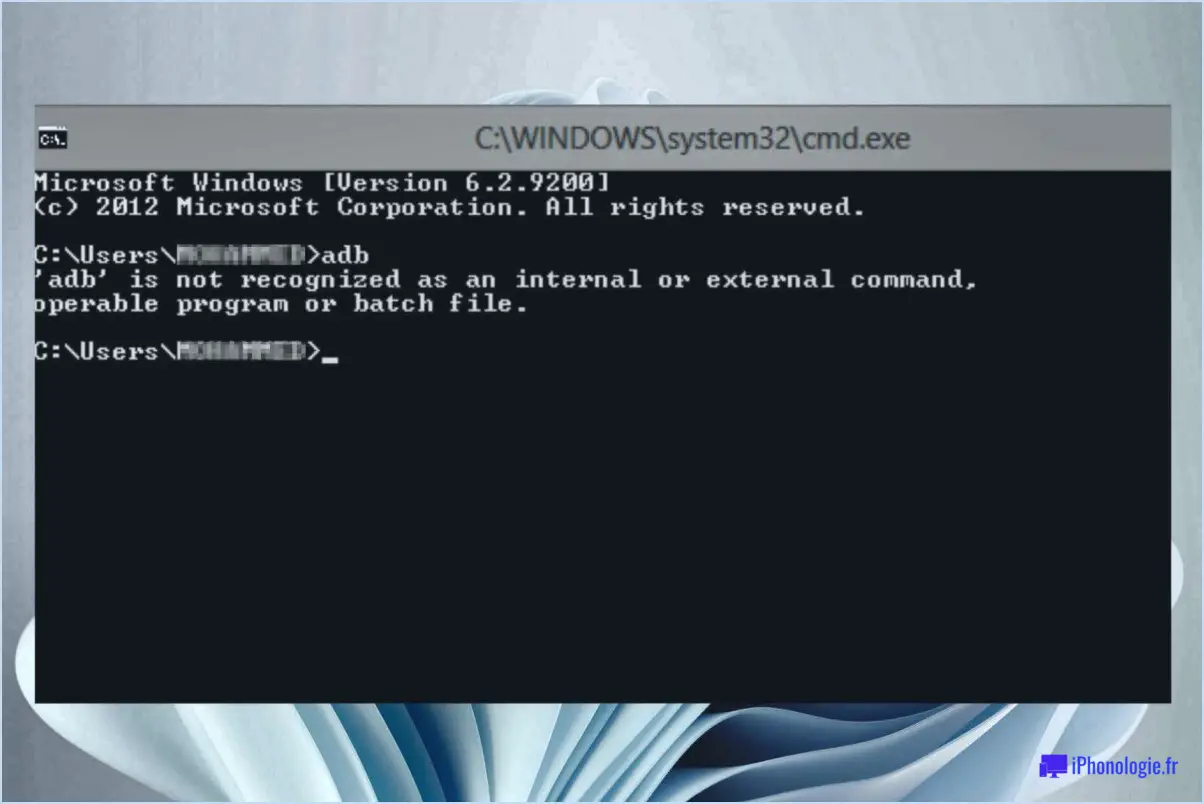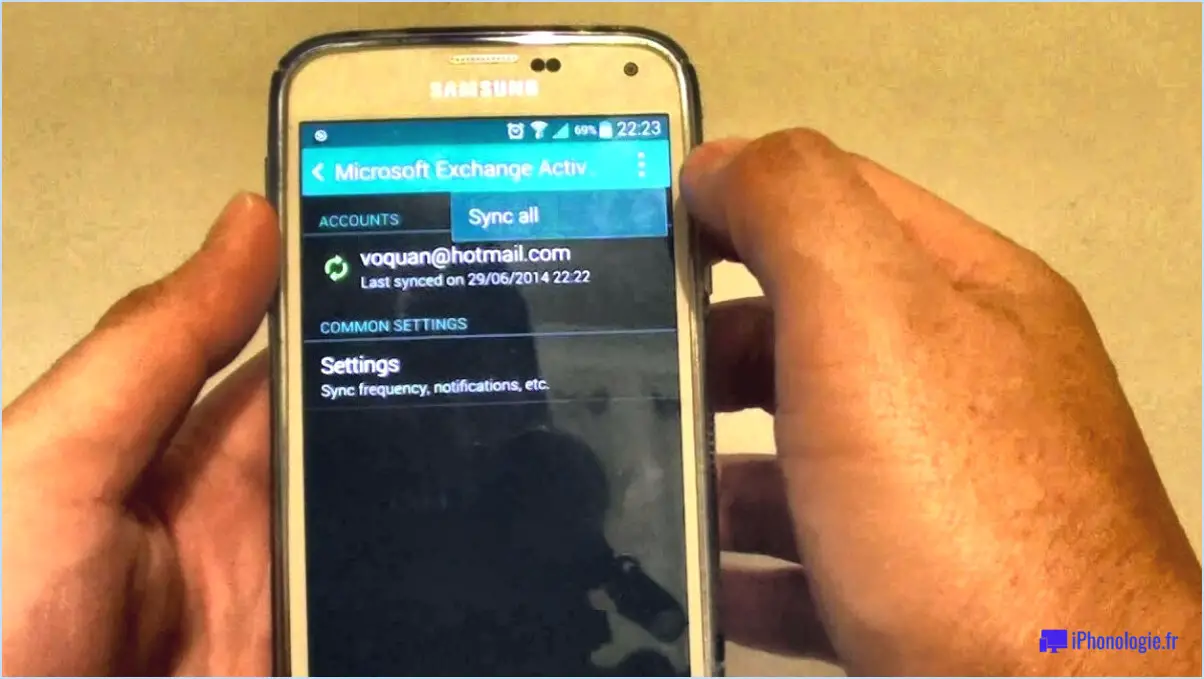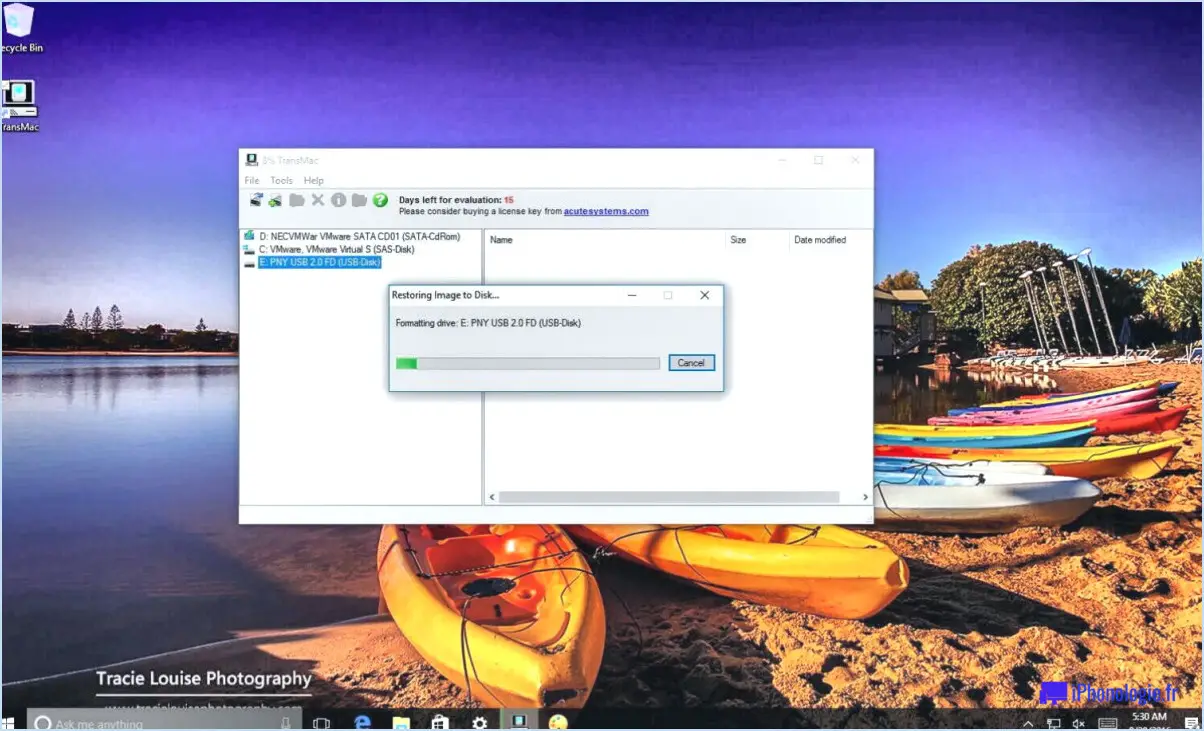Comment obtenir la liste des applications installées dans vistawindows 7 sans aucun logiciel?
Pour obtenir une liste complète des applications installées sur votre système Windows Vista ou Windows 7, vous pouvez utiliser quelques méthodes simples qui ne nécessitent aucun logiciel tiers. Ces méthodes s'appuient sur des outils intégrés pour fournir rapidement les informations que vous recherchez.
Méthode 1 : Utilisation de l'outil de ligne de commande « wmic »
L'outil de ligne de commande wmic est un moyen efficace de récupérer un catalogue de tous les programmes installés sur votre système. Ouvrez l'invite de commande en appuyant sur Win + R et en tapant cmd et appuyez sur Entrer. Ensuite, saisissez la commande suivante :
wmic product get nameL'exécution de cette commande génère une liste comprenant les noms de tous les logiciels installés sur votre ordinateur. Cette méthode offre une approche simplifiée sans qu'il soit nécessaire d'utiliser des outils externes.
Méthode 2 : Accès au panneau de configuration « Programmes et fonctionnalités
Pour une autre approche faisant appel à l'interface utilisateur graphique, vous pouvez vous tourner vers le panneau de configuration « Programmes et fonctionnalités ». Programmes et fonctionnalités . Pour y accéder, procédez comme suit
- Cliquez sur le bouton Démarrer .
- Naviguez jusqu'à Panneau de contrôle.
- Localisez et cliquez sur Programmes et fonctionnalités.
Une fenêtre apparaît alors, affichant une énumération complète de tous les programmes actuellement installés sur votre machine. Cette méthode offre un moyen convivial d'examiner votre gamme de logiciels sans logiciel supplémentaire.
Ces deux méthodes vous permettent d'obtenir une liste des applications installées sans avoir recours à des outils ou des logiciels externes. En tirant parti de ces fonctions natives de Windows, vous pouvez accéder rapidement et efficacement aux informations dont vous avez besoin concernant l'inventaire des logiciels de votre système.
Comment annuler un calque isolé dans Photoshop?
Pour annuler l'isolation d'un calque dans Photoshop, Ctrl+Shift+I est le raccourci clavier le plus rapide. Vous pouvez également cliquer avec le bouton droit de la souris sur le calque concerné et choisir l'option « Libérer le calque de l'isolation » dans le menu contextuel.
Comment libérer un groupe dans Photoshop?
Pour libérer un groupe dans Photoshop, procédez comme suit :
- Sélectionnez le groupe souhaité.
- Naviguez jusqu'à Objet ou Couche (selon votre version).
- Choisissez Libération.
- Cliquez sur Groupe.
Comment défaire les calques dans procreate?
Pour défusionner des calques dans Procreate, suivez les étapes suivantes :
- Sélectionnez le calque souhaité.
- Appuyez sur « Edit » dans le coin supérieur droit.
- Tapez sur « Unmerge » dans les options.
Comment supprimer une fusion dans Photoshop?
Pour supprimer une fusion dans Photoshop, suivez les étapes suivantes:
- Ouvrez le fichier : Lancez Photoshop et ouvrez l'image contenant la fusion que vous souhaitez supprimer.
- Sélectionnez l'outil gomme : Choisissez l'outil gomme dans la barre d'outils située à gauche de l'écran. Il ressemble à une gomme.
- Ajustez les paramètres de l'outil : En haut de l'écran, réglez les paramètres de l'outil tels que la taille du pinceau et la dureté selon vos préférences.
- Effacer la fusion : Utilisez soigneusement l'outil de gomme pour supprimer les parties indésirables de la fusion. Vous pouvez régler l'opacité de l'outil pour obtenir un effet d'effacement progressif.
- Annulation et calques : Si vous faites une erreur, utilisez la commande Annuler (Ctrl/Cmd + Z). Si la fusion se trouve sur un calque séparé, vous pouvez supprimer entièrement ce calque.
- Enregistrez les modifications : Lorsque vous êtes satisfait de la suppression, enregistrez votre image modifiée dans un nouveau fichier pour éviter de perdre l'original.
N'oubliez pas de travailler patiemment et d'enregistrer vos progrès afin de pouvoir revenir aux étapes précédentes si nécessaire.
Comment aplatir tous les calques dans Photoshop?
Pour aplatir tous les calques dans Photoshop, accédez à l'onglet Calque et choisissez Aplatir l'image.
Comment séparer les calques dans Photoshop?
Pour séparer les calques dans Photoshop, suivez les étapes suivantes :
- Ouvrez le menu « Calques » en haut de l'écran.
- Sélectionnez « Nouveau calque » pour créer un nouveau calque.
- Vous pouvez également utiliser le bouton « Créer un nouveau calque » dans le panneau Calques.